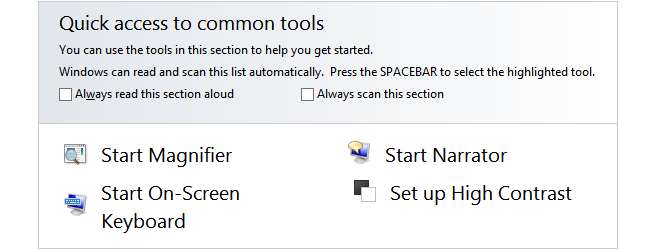
Les options d'accessibilité disponibles dans Windows ont été conçues pour aider les personnes qui ont des difficultés à utiliser un ordinateur en raison d'une condition ou d'une déficience, mais il existe de nombreuses options intéressantes qui pourraient s'avérer extrêmement utiles à tout le monde. Nous vous révélerons comment le centre de facilité d'accès pourrait vous aider.
Le centre de facilité d'accès se trouve dans le panneau de configuration et contient une multitude de paramètres relatifs à la façon dont vous interagissez avec votre ordinateur, à la façon dont les notifications apparaissent et bien plus encore. Les paramètres peuvent être ajustés au coup par coup. Par conséquent, s'il y a quelque chose qui ne vous intéresse pas, vous n'avez pas à l'utiliser.
Option d'affichage
Ouvrez le centre d’ergonomie et accédez à la section «Explorer tous les paramètres». Cliquez sur "Utiliser l'ordinateur sans écran (même si vous avez l'intention d'utiliser un moniteur) et vous pouvez choisir la durée pendant laquelle les notifications de Windows doivent rester à l'écran. Ceci est pratique si vous avez tendance à rester concentré sur ce que vous faites et que vous constatez que les popups disparaissent avant que vous n'ayez eu la chance de les lire.
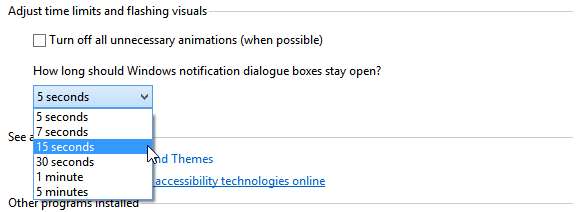
L’outil Loupe intégré de Windows n’est pas seulement utile pour les utilisateurs d’ordinateurs ayant des problèmes de vue. L'outil peut être activé via le centre d'ergonomie ou à partir de l'écran d'accueil et il vous permet de zoomer sur une section de l'écran.
Ceci est pratique pour les travaux graphiques, en particulier si vous choisissez d'utiliser la loupe dans une fenêtre flottante qui peut être déplacée sur l'écran si nécessaire.
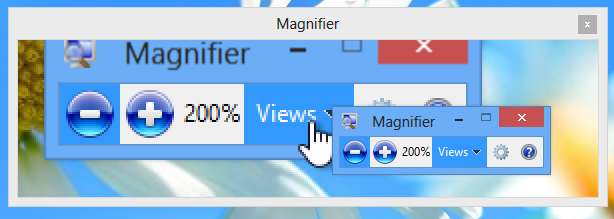
Windows Control
Vous êtes probablement habitué à interagir avec Windows en utilisant une souris et un clavier de manière assez standard, mais ne vous sentez pas obligé de faire les choses de manière «normale». Que vous ayez ou non un écran tactile, le clavier à l’écran de Windows peut être très pratique - il vous suffit de passer à la section «Utiliser l’ordinateur sans souris ou clavier».

Supposons que votre clavier physique commence à agir. Si vous constatez qu'une clé particulière ne fonctionne pas, la version d'écran peut être utilisée jusqu'à ce que vous parveniez à obtenir un remplacement trié.
La reconnaissance vocale peut être quelque chose de hasardeux, en particulier si vous avez un accent fort ou inhabituel, mais elle constitue un moyen très utile d'interagir avec votre ordinateur en mode mains libres. L'applet de reconnaissance vocale est accessible via le panneau de configuration principal ou via le centre d'ergonomie.

Cela vaut la peine de passer le temps à parcourir les modules de formation le plus longtemps possible, car cela améliorera considérablement la précision de la synthèse vocale, qui peut ensuite être utilisée pour contrôler Windows et dicter des documents.
Tout le monde ne se sent pas à l'aise de déplacer une souris, et il peut certainement être difficile d'effectuer des mouvements précis avec un appareil aussi maladroit. Pour rendre les choses un peu plus faciles et plus précises, accédez à la section «Rendre la souris plus facile à utiliser».
Activez les touches de la souris (dans la section «Rendre la souris plus facile à utiliser») et vous pouvez ensuite utiliser les touches fléchées du pavé numérique de votre clavier pour déplacer le curseur. Ceci est particulièrement utile si vous devez vous déplacer dans un plan horizontal ou vertical parfait. Cliquez sur le lien «Configurer les touches de la souris» pour configurer diverses options, par exemple si la fonction doit être activée lorsque Verr Num est activé ou désactivé.
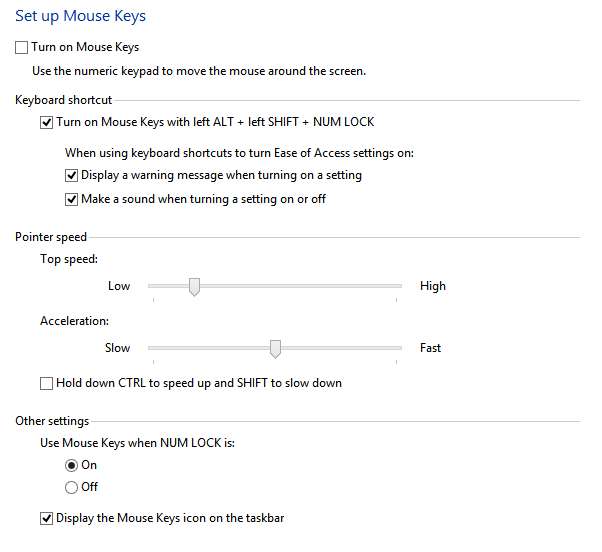
De retour à la section principale de la souris, vous pouvez réduire le nombre de clics que vous devez faire lorsque vous travaillez avec des programmes et une fenêtre en cochant la case intitulée `` Activer une fenêtre en la survolant avec la souris '', tandis que l'option en dessous affiche Windows ' fonctionnalités «claquantes».
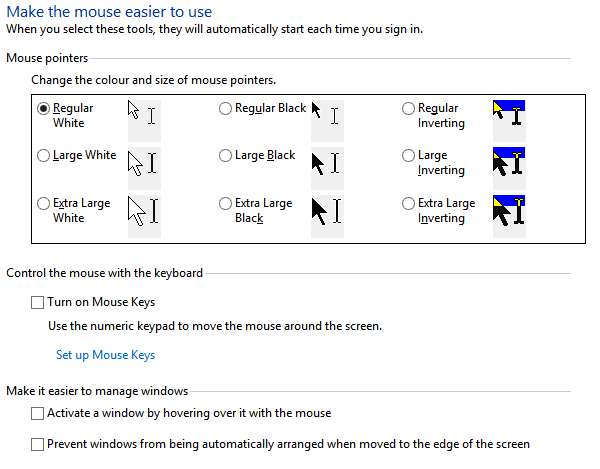
Clavier et son
Si vous passez maintenant à la section "Rendre le clavier plus facile à utiliser", vous constaterez qu'il existe un certain degré de croisement avec la section de la souris. Il existe cependant des options supplémentaires.
Sticky Keys fournit un moyen d'exécuter des raccourcis clavier tels que Ctrl + Alt + Suppr sans avoir à appuyer sur toutes les touches simultanément: vous pouvez les appuyer une à une pour créer la combinaison.

Les touches à bascule sont particulièrement utiles. Activez cette fonctionnalité et vous entendrez un bip chaque fois que le verrouillage des majuscules est enfoncé. Si vous avez un mot de passe qui comprend la lettre A et que vous souffrez de doigts traînants, vous saurez à quel point c'est pratique.
Les paramètres sonores disponibles dans le Centre d’ergonomie d’accès ne sont pas seulement utiles pour les utilisateurs ayant des problèmes d’audition. Cliquez sur "Utiliser des alternatives textuelles ou visuelles pour les sons" et vous pouvez configurer votre ordinateur pour les moments où vous avez besoin que votre ordinateur soit silencieux.

En activant Sound Sentry, vous pouvez recevoir des alertes visuelles telles que le clignotement du bureau ou de la fenêtre du programme au lieu de jouer des sons - ce pour quoi vos collègues du bureau vous remercieront sans aucun doute.







